Vous trouverez ci-dessous la définition des termes ModelBuilder importants.
Concepts liés au modèle
Le vocabulaire lié au modèle inclut les termes suivants : diagramme ModelBuilder, mise en page et validation.
Diagramme ModelBuilder
Un diagramme ModelBuilder inclut les outils, les données et les connexions au sein du modèle.
Mise en page
La mise en page d’un modèle définit l’organisation des éléments dans le modèle. Vous pouvez modifier la mise en page en déplaçant manuellement les éléments ou en les organisant automatiquement à l’aide de l’option Auto layout (Mise en page automatique)  disponible dans la barre d’outils de mise en page.
disponible dans la barre d’outils de mise en page.
Validation
La validation consiste à vérifier que les données existent et que la configuration des outils respecte toutes les exigences nécessaires à leur exécution.
Éléments et états
Le vocabulaire lié aux éléments et aux états inclut les termes suivants : éléments, traitement et état.
Eléments
Les éléments de modèle sont les composants de base des modèles. Les principaux types d’éléments de modèle sont les variables (données en entrée, données en sortie et variables de valeur), les outils et les connecteurs.
La table suivante décrit les éléments de modèle :
| Elément | Icône | Description |
|---|---|---|
Variable de données ponctuelles en entrée |  | Les variables de données en entrée sont des éléments de modèle qui référencent les tables ou les couches d’entités hébergées. Vous pouvez ajouter des variables de données à partir des couches de la carte ou en accédant aux couches. |
Variable de données multi-points en entrée |  | |
Variable de données linéaires en entrée |  | |
Variable de données surfaciques en entrée |  | |
Variable de données tabulaires en entrée | 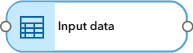 | |
Variable de données intermédiaires en sortie |  | Les variables de données en sortie sont de nouvelles données créées par un outil dans le modèle. Lorsqu’un outil d’analyse est ajouté à un modèle, les variables des paramètres en sortie de l’outil sont automatiquement créées et connectées à l’outil. La sortie d’un outil peut être une couche d’entités hébergée ou des données intermédiaires. |
Variable de données hébergées en sortie |  | |
Variable de type chaîne | 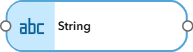 | Les variables de valeur sont des éléments de modèle qui stockent les valeurs des données pouvant être utilisées comme entrées dans les paramètres des outils. |
Variable de type entier |  | |
Variable de type double |  | |
Variable de type double à valeurs multiples | 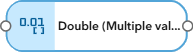 | |
Variable d’unité linéaire | 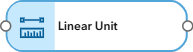 | |
Outil |  | Les éléments de type outil et outil premium sont des outils d’analyse Map Viewer qui ont été ajoutés à un modèle. Vous pouvez ajouter n’importe quel outil pris en charge à un modèle et l’ouvrir pour définir les paramètres. Les outils premium requièrent des privilèges supplémentaires et utilisent des crédits supplémentaires lorsqu’ils sont exécutés. |
Outil premium |  | |
Connecteur |  | Les éléments de type connecteur relient les outils aux données. Les connecteurs sont créés automatiquement pour les variables de données en sortie et les entrées renseignées via une boîte de dialogue d’un outil. Il est également possible d’ajouter un connecteur manuellement en dessinant une connexion entre les ports de chaque élément. |
Traitement
Un traitement de modèle est composé d’un outil et de toutes les variables qui lui sont connectées. Les lignes de connexion indiquent la séquence de traitement. De nombreux traitement peuvent être reliés pour former un plus grand traitement.
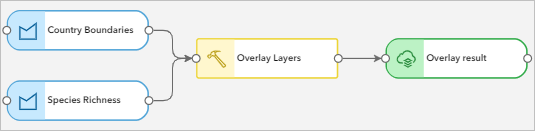
État
Un traitement dans un modèle peut avoir l’un des états suivants :
- Pas prêt à être exécuté
Lorsque vous ajoutez un outil dans ModelBuilder, le traitement n’est pas prêt à être exécuté car les valeurs de paramètre requises n’ont pas été spécifiées. Des éléments peuvent également ne pas être prêts à être exécutés si la configuration de l’outil ou des données n’est pas valide. Les éléments qui ne sont pas prêts à être exécutés sont affichés en gris.

- Validation
Lorsque vous mettez à jour les paramètres d’un outil et que vous cliquez sur Confirm (Confirmer) dans la boîte de dialogue de l’outil, l’outil et les données en sortie les valident pour vérifier que l’outil peut être exécuté.

- Prêt à être exécuté
Un traitement est prêt à être exécuté lorsque tous les paramètres requis de l’outil sont renseignées dans une configuration valide.

- En cours d’exécution
Les traitements sont exécutés séquentiellement lorsque vous cliquez sur Run (Exécuter)
 . Le traitement en cours d’exécution affiche un bouton fléché bleu.
. Le traitement en cours d’exécution affiche un bouton fléché bleu.
- Déjà exécuté
Une fois le traitement exécuté, les éléments de type outil et données en sortie affichent une coche verte
 . Si des avertissements sont générés lors de l’exécution, les éléments de type outil et données en sortie affichent une icône d’avertissement
. Si des avertissements sont générés lors de l’exécution, les éléments de type outil et données en sortie affichent une icône d’avertissement  .
.
Outils d’analyse
Le vocabulaire lié aux outils d’analyse inclut les termes suivants : boîte de dialogue de l’outil, données intermédiaires, données hébergées et historique d’analyse.
Boîte de dialogue d’un outil
Lorsqu’un élément de type outil est ouvert, la boîte de dialogue de l’outil apparaît. Elle contient les options de paramètre permettant de spécifier le mode d’exécution de l’outil.
Données intermédiaires
Dans ModelBuilder, les données intermédiaires désignent des données temporaires créées par les outils lorsque les outils s’exécutent. Ces sorties ne publient pas de service hébergé, ce qui réduit le temps d’exécution du modèle. Les données intermédiaires ne peuvent être ni enregistrées, ni visualisées sur la carte. Elles sont uniquement destinées à être utilisées en entrée d’autres outils dans le modèle.
Données hébergées
Les données hébergées sont des données qui sont publiées et stockées dans ArcGIS Online. Lorsqu’une couche hébergée est créée en tant que sortie d’un outil de modèle, elle est enregistrée dans My content (Mon contenu) et affichée sur la carte.
Historique d’analyse
L’historique d’analyse effectue le suivi des exécutions d’analyse dans la carte Web. Lorsqu’un modèle est exécuté, une entrée est ajoutée dans le volet History (Historique) de la carte Web. Vous pouvez utiliser l’historique d’analyse pour afficher les détails de l’exécution du modèle, accéder aux jeux de données en sortie et afficher les messages.
En savoir plus sur l’affichage de l’historique d’analyse des modèles
Sessions d’analyse
Le vocabulaire lié à la session d’analyse inclut les termes suivants : session d’analyse, crédits et modes de modèle.
Session d’analyse
Les sessions d’analyse fournissent les ressources de calcul pour les modèles d’analyse qui permettent la mise à jour, la validation et l’exécution interactives des modèles, ainsi que le stockage temporaire des données intermédiaires.
Crédits
Les crédits sont la devise utilisée dans ArcGIS pour réaliser des transactions spécifiques. Dans ModelBuilder, des crédits sont utilisés lorsque vous êtes connecté à une session d’analyse ou que vous exécutez un outil premium.
Modes de modèle
Les modes de modèle indiquent les actions possibles pour un modèle. Les modèles peuvent être ouverts en mode de lecture seule ou en mode actif. Vous devez être connecté à une session d’analyse pour ouvrir un modèle en mode actif.
Éléments de modèle
Le vocabulaire lié aux éléments de modèle inclut les termes suivants : élément de modèle d’analyse et liste de modèles.
Élément de modèle d’analyse
Lorsque vous créez un modèle, un élément de modèle d’analyse est également créé. Vous pouvez accéder à des éléments de modèle existants et les ouvrir à partir de la fenêtre ModelBuilder.
Liste de modèles
La liste de modèles s’affiche sous Models in this map (Modèles dans cette carte) dans le volet ModelBuilder. La liste de modèles contient tous les modèles qui ont été créés ou ouverts dans la carte Web.
Vous avez un commentaire à formuler concernant cette rubrique ?